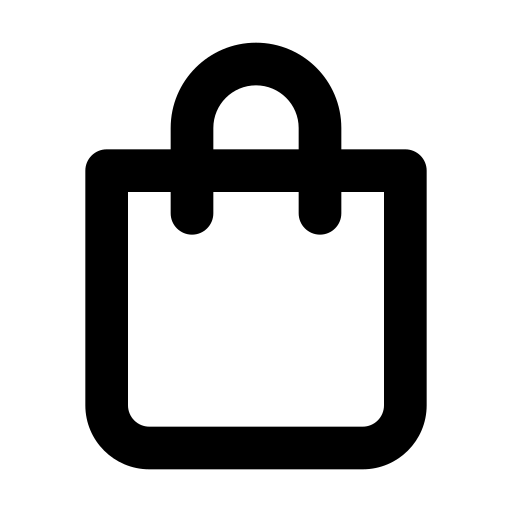Thủ Thuật SEO
Chuyển từ HTTP sang HTTPS không bị mất thứ hạng tìm kiếm

Dạo gần đây, phong trào chuyển từ HTTP sang HTTPS diễn ra rất rầm rộ. Khá nhiều bạn có liên hệ hỏi tôi về việc chuyển sang HTTPS có bị mất thứ hạng trên Google hay không và chuyển như thế nào thì không bị mất thứ hạng. Thực ra, việc chuyển từ HTTP sang HTTPS không làm giảm thứ hạng tìm kiếm của bạn mà thậm chí còn tăng nếu bạn làm đúng cách. Bởi vì Google đã công bố họ sẽ ưu tiên các blog/ website sử dụng giao thức HTTPS rồi mà. Và để giải đáp thắc mắc của tất cả mọi người, hôm nay tôi sẽ hướng dẫn cho các bạn những bước cơ bản để chuyển sang sử dụng HTTPS đối với blog/ website WordPress một cách chuẩn nhất.
không bị mất thứ hạng SEO
1. Cài SSL trên hosting hoặc VPS. Các bạn có thể sử dụng SSL miễn phí như Let’s Encrypt hoặc mua các loại SSL trả phí như Positive SSL.
Sau khi cài thành công SSL lên host, có 2 cách khác nhau để cài HTTPS cho WordPress:
Phương pháp thủ công
Phức tạp và không dành cho những người không am hiểu về kỹ thuật, dễ bị lỗi trong quá trình thay thế dữ liệu trong database, do đó chúng tôi không khuyên dùng.
Lưu ý:
- Hướng dẫn này chỉ dành cho website sử dụng mã nguồn WordPress chạy trên nền web server Apache hoặc LiteSpeed (hỗ trợ file
.htaccess). - Hãy backup kỹ càng trước khi làm để tránh các trường hợp đáng tiếc có thể xảy ra.
2. Export database của blog/ website WordPress về máy tính thông qua phpMyAdmin. Sử dụng phần mềm NotedPad++ để mở file ra, tìm kiếm và thay thế toàn bộ link từ HTTP sang HTTPS. Drop (xóa) toàn bộ các table của database cũ trên phpMyAdmin sau đó import file (.sql) đã chỉnh sửa lên. Các bạn cũng có thể làm việc này thông qua các queries trên phpMyAdmin.
Lưu ý: bước này có thể làm mất một số thiết lập của plugin Yoast SEO cũng như các widget. Vì vậy, các bạn nên copy các thiết lập và lưu ở đâu đó trước khi làm để sau này tiện cấu hình lại.
3. Thêm đoạn code sau đây vào đầu file .htaccess trong thư mục gốc của WordPress.
| # Redirect all links from HTTP to HTTPS | |
| RewriteEngine On | |
| RewriteCond %{HTTPS} !=on | |
| RewriteRule ^(.*) https://%{SERVER_NAME}/$1 [R,L] |
Tác dụng của đoạn code này là tự động redirect 301 toàn hộ link HTTP sang HTTPS.
Sử dụng plugin Really Simple SSL
Với bước 2 và 3 của phương pháp thủ công, các bạn có thể thực hiện đơn giản hơn bằng cách sử dụng plugin Really Simple SSL. Xem hướng dẫn chi tiết trong bài viết “Cài HTTPS cho WordPress trong nháy mắt với Really Simple SSL“. Phương pháp này an toàn gần như tuyệt đối, bạn không cần phải backup dữ liệu, được chúng tôi khuyên dùng.
4. Truy cập vào tài khoản Google Search Console (hay còn gọi là Google Webmaster Tools) của bạn, khai báo thêm một tên miền dạng HTTPS. Nhớ giữ nguyên tên miền dạng HTTP trước đó nhé. Đừng quên làm đầy đủ các thao tác giống như bạn đã làm với tên miền HTTP (chẳng hạn như thêm sitemaps, khai báo robots.txt, nhắm mục tiêu quốc tế…).

5. Truy cập vào tài khoản Google Analytics (nếu bạn có sử dụng) => Quản trị => Cài đặt thuộc tính => URL mặc định và chuyển nó về dạng HTTPS.

Kéo xuống dưới cùng, click vào nút Điều chỉnh Search Console.

Click tiếp vào nút Chỉnh sửa.

Chọn đúng trang web có link dạng HTTPS để liên kết với tài khoản Google Analytics. Click vào nút Lưu để hoàn tất.

Tất cả chỉ đơn giản vậy thôi. Việc còn lại là chờ đợi Google bots thu thập dữ liệu và tự động chuyển hết link từ HTTP sang HTTPS trên bảng kết quả tìm kiếm. Chúc các bạn thành công!